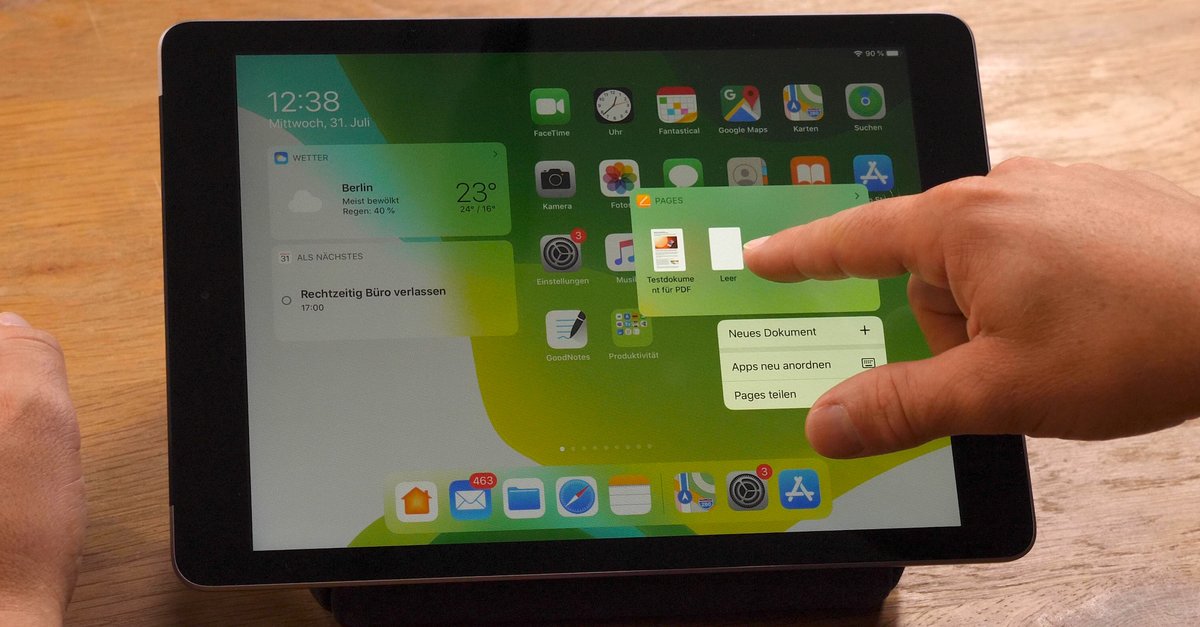Cara Mengatur Kontrol Orang Tua iPhone Dan Menambah Batasan
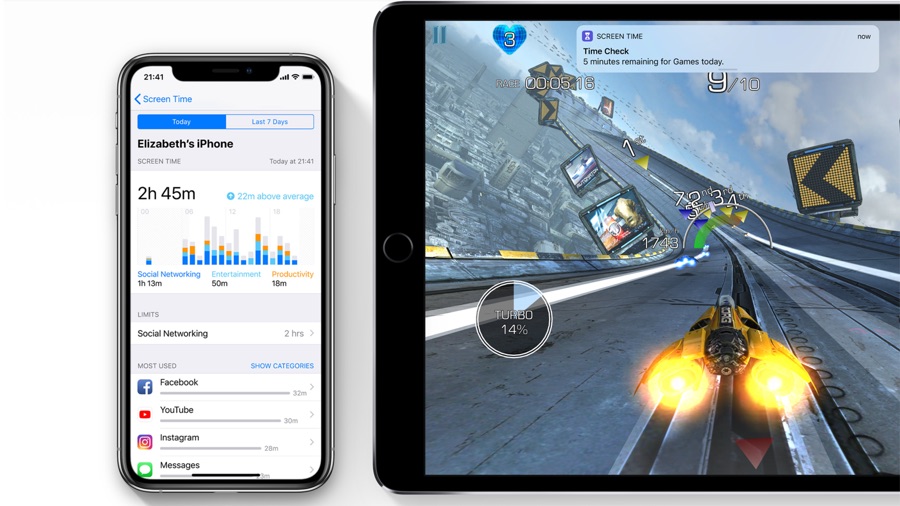
Jika anak Anda memiliki akses ke iPhone, iPad atau iPod touch, maka penting bagi Anda untuk mengatur iPhone Parental Controls dan membatasi konten yang tidak sesuai untuk mereka. Saat ini, iPhone dan iPad adalah perangkat paling favorit bagi anak-anak untuk bermain game dan itu pekerjaan Anda sebagai orang tua untuk memastikan mereka tidak mendapatkan akses ke bagian-bagian perangkat yang dapat membuat mereka terkena konten berbahaya.
Untungnya Anda dapat mengontrol akses anak-anak Anda ke 'apa saja' di perangkat Anda melalui fitur kontrol orangtua iPhone yang tidak pernah dapat Anda bayangkan dengan hal apa pun dari masa kecil Anda sendiri.
Jadi, lain kali ketika anak Anda meminta iPhone atau iPad Anda, pastikan Anda sudah menyiapkan kontrol orangtua.
Hal-hal yang Harus Dilindungi dalam Kontrol Orangtua iPhone:
Ada banyak hal yang dapat Anda batasi pada iPhone atau iPad. Fitur pembatasan memungkinkan Anda membatasi aplikasi, fungsionalitas, penggunaan data tertentu, mengunduh atau menghapus aplikasi, film, atau pembelian dalam aplikasi. Menyiapkan fitur kontrol orangtua iPhone memberi Anda ketenangan pikiran dan memastikan anak-anak Anda tidak mengakses bagian Internet yang seharusnya tidak mereka miliki.
Bagian 1: Mengatur Kontrol Parental iPhone:
Ketika datang untuk membatasi fitur di iOS 13, opsi datang dalam fitur Screen Time baru. Inilah cara melakukannya:
Langkah 1: Buka aplikasi Pengaturan.
Langkah 2: Pergi ke Layar Waktu.
Langkah 3: Nyalakan Waktu Layar.
Langkah 4: Ketuk pada ‘Gunakan Kode Waktu Layar Layar’.
Langkah 5: Buat kode sandi empat digit.
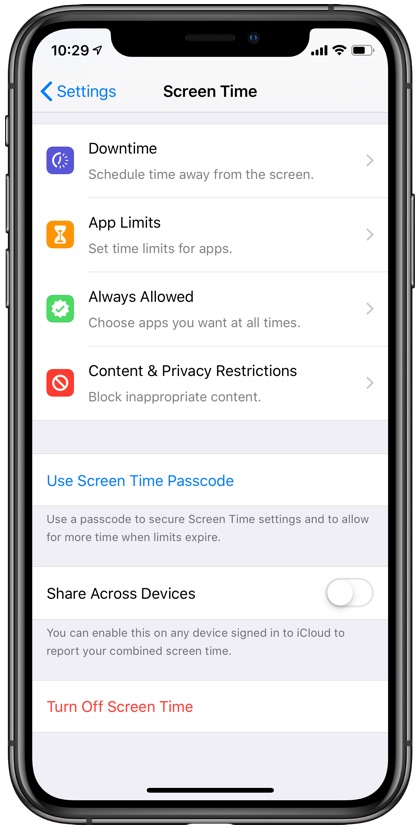
Langkah 6: Konfirmasikan kode sandi dengan memasukkannya kembali.
Bagian 2: Mengatur Pembatasan pada iPhone dan iPad
Menempatkan pembatasan pada aplikasi membantu Anda mengelola konten, fitur, dan aplikasi di iPhone atau iPad Anda. Selain itu, ini membantu Anda mengontrol batas waktu layar untuk aplikasi sehingga anak-anak Anda tidak menghabiskan terlalu banyak waktu untuk mereka. Selain itu, jika Anda ingin membatasi aplikasi, itu akan menjadi ide bagus ketika anak-anak menjelajahi hampir semuanya! Jadi, inilah cara menempatkan kontrol orangtua pada iPhone dengan membatasi aplikasi:
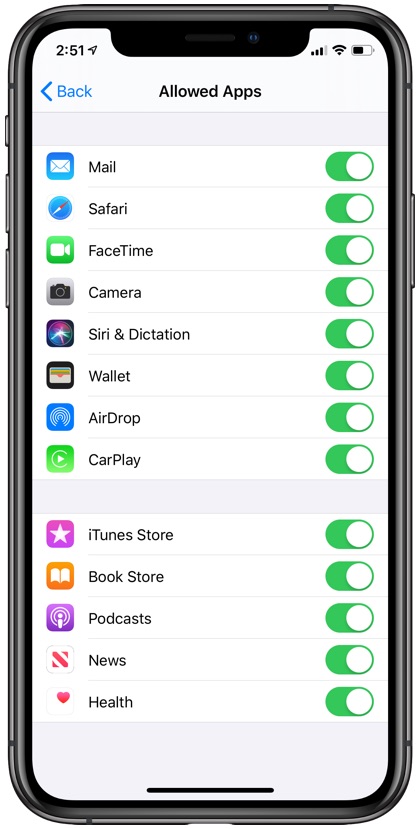
Langkah 1: Buka Pengaturan di Layar Beranda Anda.
Langkah 2: Pergi ke Layar Waktu.
Langkah 3: Ketuk Konten & Batasan Privasi.
Langkah 4: Masukkan kode sandi 4 digit dan konfirmasikan detailnya.
Langkah 5: Switch Tentang Konten & Privasi beralih
Langkah 6: Sekarang, ketuk pada aplikasi yang Diizinkan.
Langkah 7: Ketuk sakelar yang ingin Anda nonaktifkan. Demikian pula matikan fitur iPhone lainnya yang ingin Anda nonaktifkan.
Ini dia Aplikasi dan fitur yang dibatasi tidak akan lagi ditampilkan di layar Anda. Untuk menggunakannya lagi, cukup ikuti langkah-langkah yang disebutkan di atas dan tukar switch ke ON.
Anda juga dapat menambahkan batas waktu Kontrol Parental iPhone untuk aplikasi dan game tertentu sehingga anak Anda tidak dapat menggunakan aplikasi tertentu untuk jangka waktu yang lama. Anda dapat mengatur batas waktu dengan masuk ke Pengaturan -> Waktu Layar -> Batas Aplikasi dan mengatur batas waktu untuk jenis aplikasi dan game.
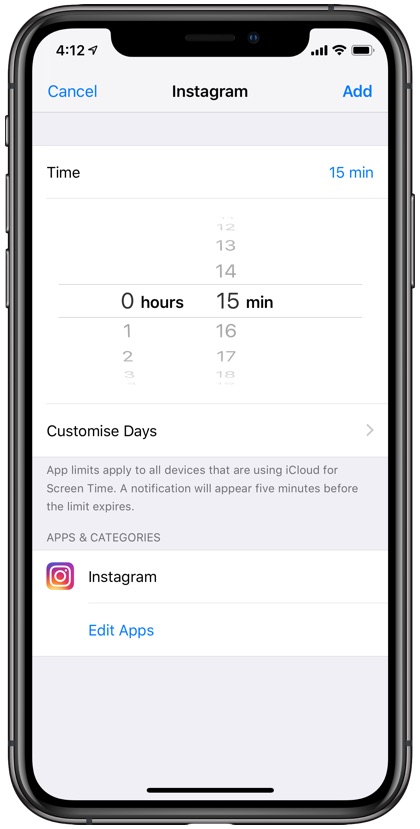
Ingat, anak-anak paham teknologi dan senang melakukan eksperimen dengan apa pun yang muncul di layar. Jadi adalah tugas Anda untuk melindungi mereka dari mengakses konten yang tidak sehat atau mencegah mereka dari membeli barang-barang yang Anda tidak ingin menghabiskan uang.
Jika Anda ingin mematikan fitur Screen Time di sini, panduan kami.
Jika Anda juga orang tua dan memiliki pengalaman menarik, bagikan dengan kami di komentar di bawah.
Untuk lebih lanjut, nantikan posting saya berikutnya di iOSHacker!